
Với Adobe Acrobat, bạn có thể chuyển đổi bất kỳ tệp Office, hình ảnh hoặc trang web nào thành tệp PDF chất lượng cao có hình thức tuyệt vời trên bất kỳ thiết bị nào, máy tính để bàn, máy tính bảng hay điện thoại thông minh. Hãy bắt đầu ngay.
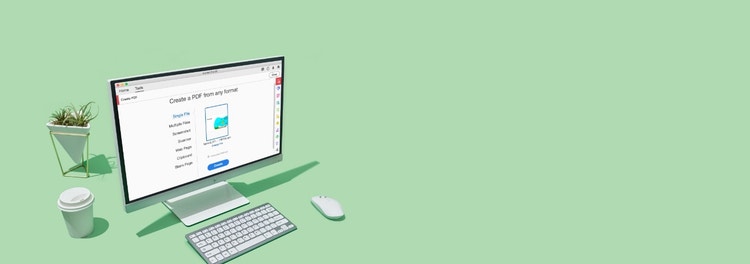
Adobe Acrobat
Sau đây là cách chuyển nhiều định dạng tệp khác nhau thành tệp PDF chất lượng cao, từ tệp Microsoft Office cho đến các hình ảnh. Tất cả chỉ cần một vài lần nhấp.

Với Adobe Acrobat, bạn có thể chuyển đổi bất kỳ tệp Office, hình ảnh hoặc trang web nào thành tệp PDF chất lượng cao có hình thức tuyệt vời trên bất kỳ thiết bị nào, máy tính để bàn, máy tính bảng hay điện thoại thông minh. Hãy bắt đầu ngay.

Nhanh chóng chuyển tài liệu Microsoft Word, bảng tính Excel hoặc tệp PowerPoint thành tệp PDF có hình thức chuyên nghiệp, ngay trong mỗi ứng dụng.

Tối ưu hóa tài liệu quét hoặc hình ảnh JPEG, PNG hay TIFF và chuyển đổi thành tệp PDF có thể tìm kiếm và chỉnh sửa.

Chuyển đổi trang web sang PDF để có cách chia sẻ, xem xét hoặc in dễ dàng hơn. Bạn có thể chọn toàn bộ một trang web, chỉ một phần trang web hoặc thậm chí kết hợp nhiều trang web thành một tệp PDF duy nhất.

Tách một hoặc nhiều tệp PDF thành nhiều tài liệu nhỏ hơn. Sử dụng công cụ tách PDF để quy định số trang tối đa của các tệp, kích thước tệp tối đa hoặc dấu trang mức cao nhất.

Kết hợp các tài liệu, bảng tính, email và nhiều nội dung khác trong một tệp PDF duy nhất được sắp xếp khoa học. Bạn thậm chí có thể sắp xếp lại các trang hoặc sử dụng số trang để tùy chỉnh tệp.

Chuyển đổi tệp của bạn sang PDF từ bất kỳ ứng dụng nào có chức năng in. Chỉ cần chọn Adobe PDF làm máy in của bạn.
Làm được nhiều việc hơn với Adobe Acrobat nhờ những mẹo sau đây:
Chia sẻ tệp PDF với người khác ›
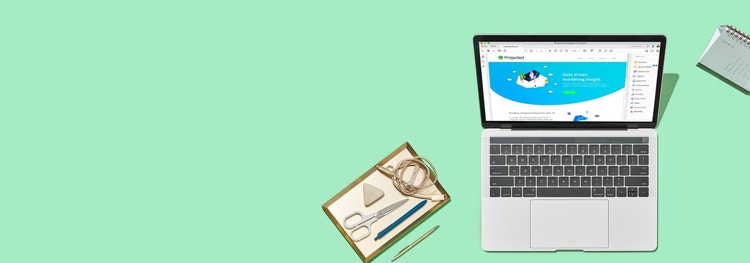
Tạo tệp PDF chất lượng cao từ tệp Microsoft Word, PowerPoint, Excel hoặc hình ảnh thông qua công cụ trực tuyến của chúng tôi. Bạn có thể thực hiện ngay bây giờ từ trình duyệt của bạn.
Chuyển đổi, chỉnh sửa, ký điện tử, bảo vệ.
US$12.99/tháng
Gói đăng ký hàng năm, hủy trong vòng 14 ngày để được hoàn lại toàn bộ tiền. Windows và Mac.
Giải pháp PDF toàn diện nhất của chúng tôi với đầy đủ khả năng chuyển đổi và chỉnh sửa, bảo vệ nâng cao và các tính năng chữ ký điện tử mạnh mẽ.
US$19.99/tháng
Gói đăng ký hàng năm, hủy trong vòng 14 ngày để được hoàn lại toàn bộ tiền. Windows và Mac.
Chuyên gia về Acrobat của chúng tôi luôn sẵn sàng trợ giúp bạn.
Bạn có thắc mắc? Hãy trò chuyện với chúng tôi.
+65 3157 2191 Liên hệ với bộ phận bán hàng
Bạn đang tìm kiếm Acrobat Reader?